Uso
Presenta un calendario a los usuarios finales para seleccionar una fecha fija. El tiempo en horas y minutos se puede mostrar en caso de ser definido.
Atributos Relacionados
El control tipo Fecha aplica exclusivamente para atributos tipo Fecha-Hora.
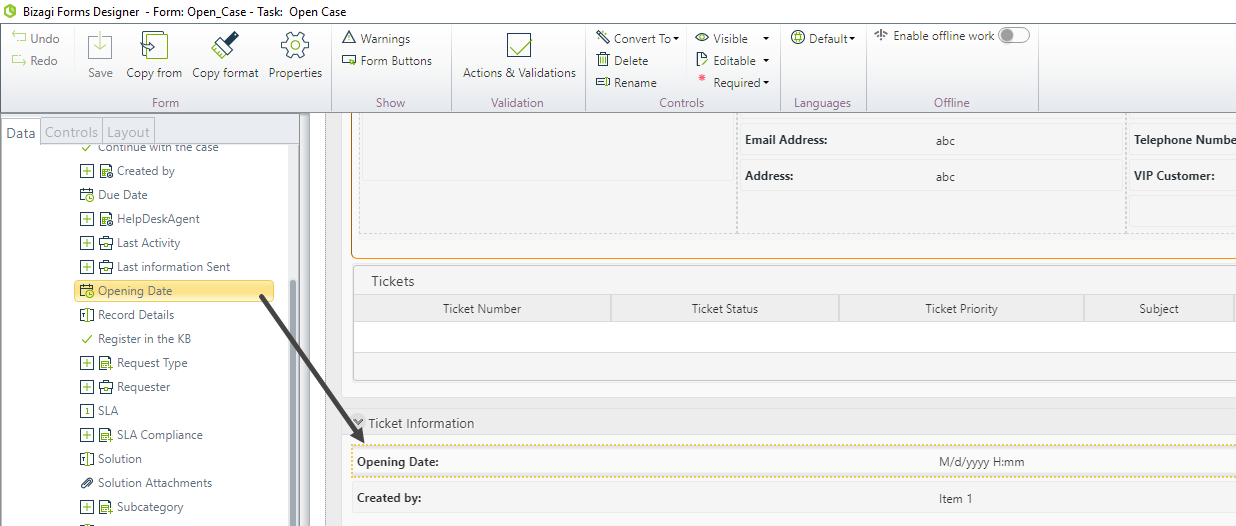
Propiedades
Cada control tiene un conjunto de propiedades que permiten manejar su comportamiento en el Portal de Trabajo. Sin embargo, algunas propiedades son exclusivas de un control específico. Las siguientes son propiedades exclusivas para el control Fecha.
Pestaña de Formato
PROPIEDAD |
DESCRIPCIÓN |
|---|---|
Formato de Fecha |
Define el formato de la fecha. •Fecha Corta: Los días, meses y años se presentan en números (por ejemplo 01/12/2012). •Fecha Larga: Los días, meses y años se presentan en texto (por ejemplo Martes, Diciembre 2012) |
Mostrar Hora |
Define si la hora se muestra o no. |
Ejemplo de Formato de Fecha
Por defecto los controles se muestran en formato de fecha corta. Usted puede cambiar esta configuración en la propiedad Formato de Fecha.
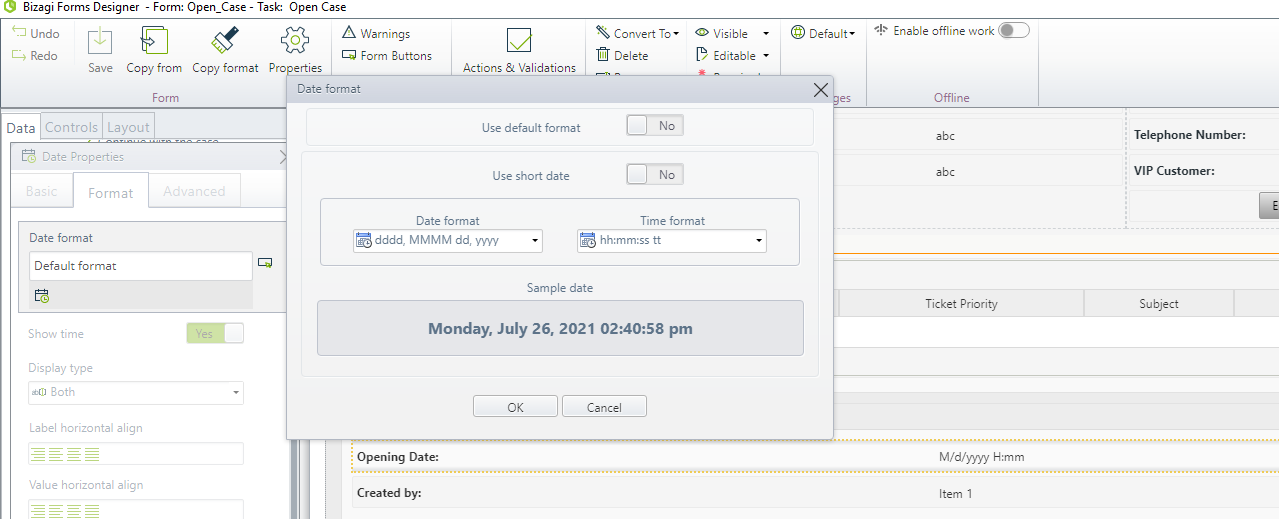
Note que usted puede seleccionar diferentes configuraciones predefinidas para los formatos de hora y fecha ya sea en formato corto o largo.
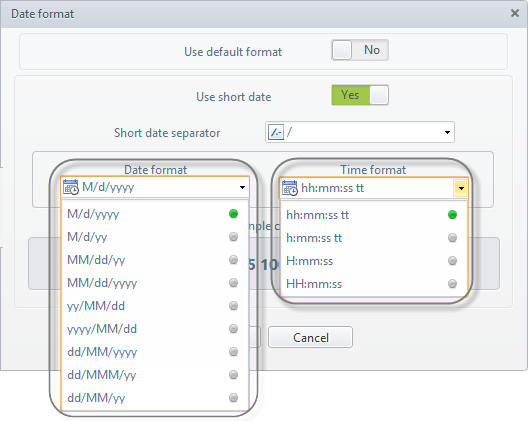
Ejemplo Mostrar Hora
Cuando se habilita la propiedad Mostrar Hora, el tiempo en horas y minutos se mostrará al lado de la fecha en el control Fecha.

|
Cuando un usuario selecciona una fecha y no especifica la hora, la fecha se mostrará sin hora. |
Pestaña Avanzado
PROPIEDAD |
DESCRIPCIÓN |
|---|---|
Asigna un valor por defecto de manera que el usuario no tenga que seleccionarlo tan pronto como se abra la forma por primera vez. Apenas se selecciona un valor, el valor por defecto se remplazará. Si el atributo tiene un valor que ha sido calculado utilizando un expresión, el valor por defecto se ignorará. En los combos usted puede asignar un valor por defecto utilizando una expresión. |
|
Define el valor mínimo que puede ser ingresado. |
|
Define el valor máximo que puede ser ingresado. |
|
Al dar clic en el icono Valor Predeterminado se reiniciarán las propiedades. |
Ejemplo
Se necesita un control Fecha para mostrar la fecha y hora de apertura de una queja en un Proceso de Gestión de quejas y reclamos. Esta fecha se asignará automáticamente cuando se cree la queja y no podrá ser modificada.
1. Inserte el atributo tipo fecha en la forma arrastrándolo desde el modelo de datos. Este atributo se interpretará en la forma con un control Fecha.
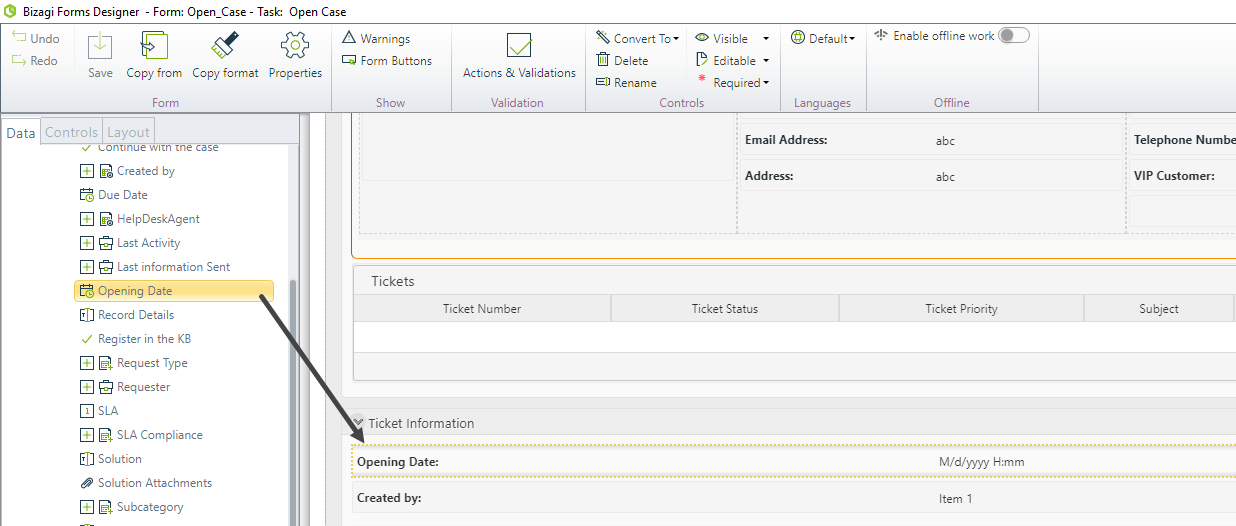
2. Como la hora se debe mostrar, vaya a la pestaña de Formato en las propiedades del control y habilite la propiedad Mostrar Hora.
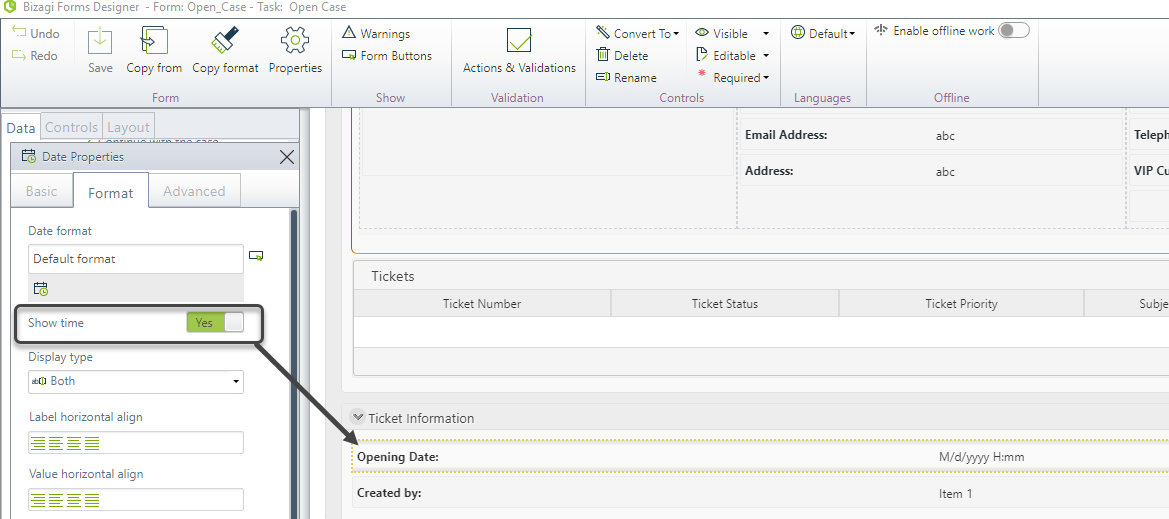
3. Para definir la fecha por defecto de este control (la fecha en la que se crea la queja), vaya a la pestaña Avanzado, en las propiedades del control, y defina una expresión en la propiedad Valor por defecto.
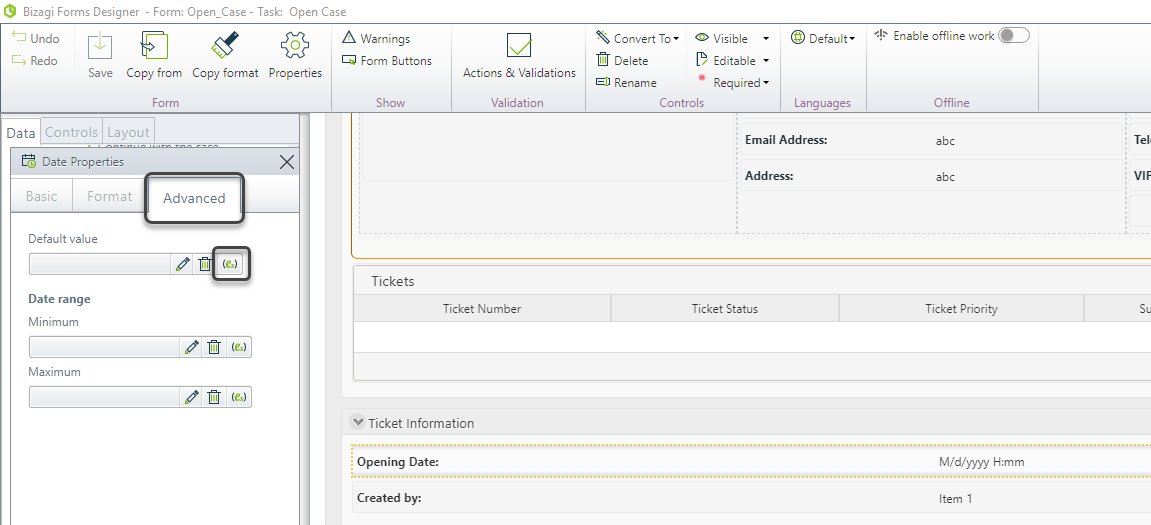
4. En un módulo de expresión utilice la sentencia DateTime.Now para asignar la fecha en la cual se abre la forma por primera vez, como el valor por defecto de este control.
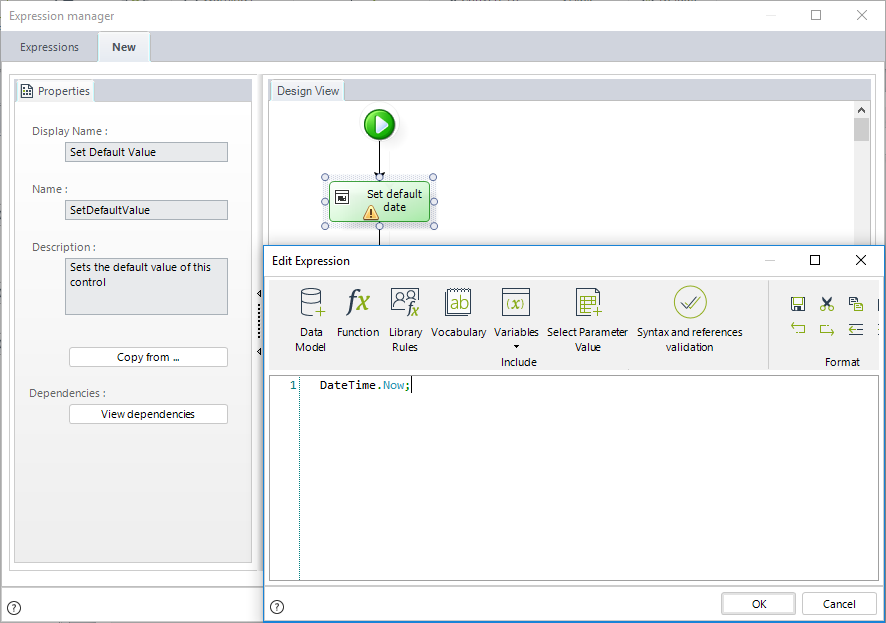
5. Como la fecha de apertura de la queja no puede ser modificada, vaya a la pestaña Básico y configure la propiedad Editable en No.
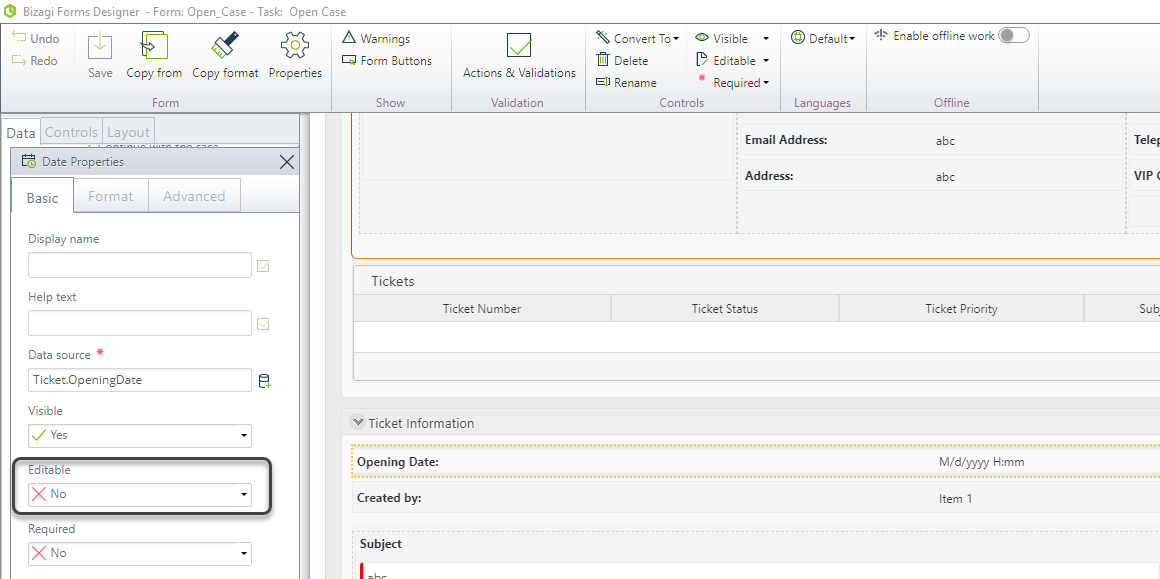
6. Vaya al Portal de Trabajo para probar el control.

Last Updated 1/26/2022 3:45:37 PM